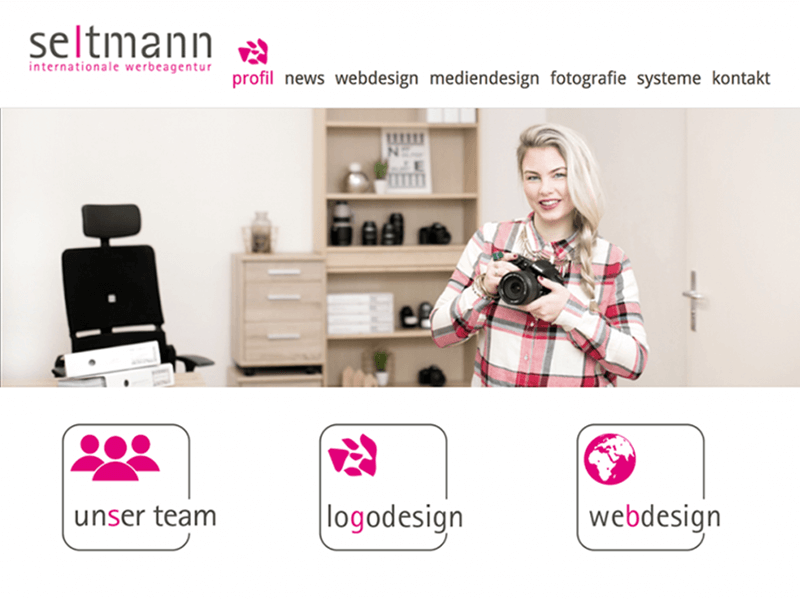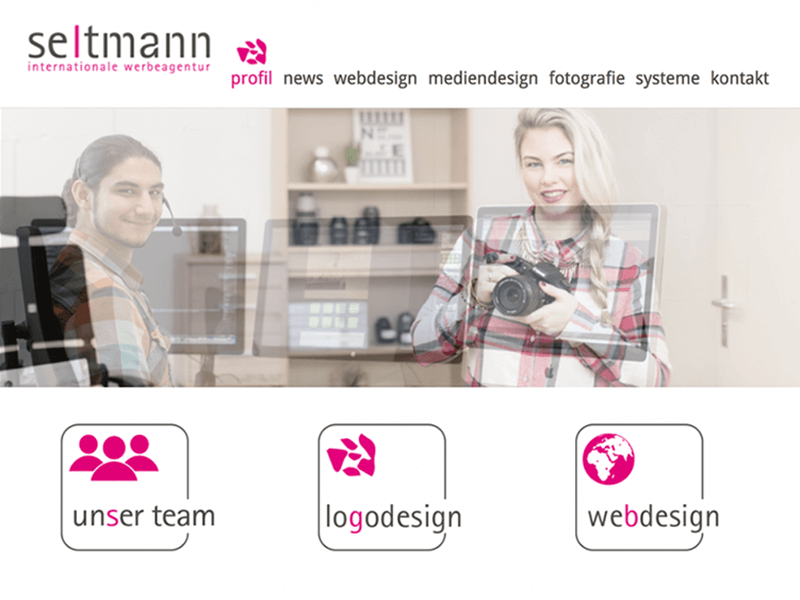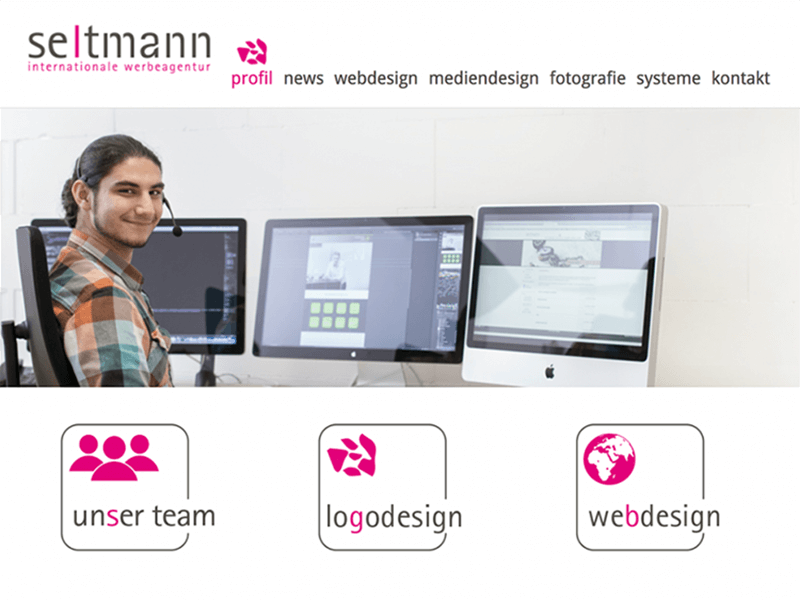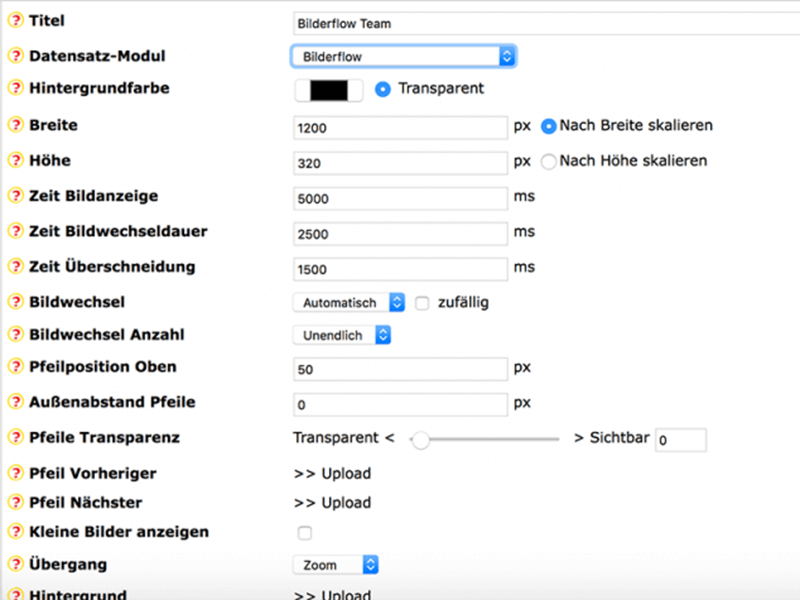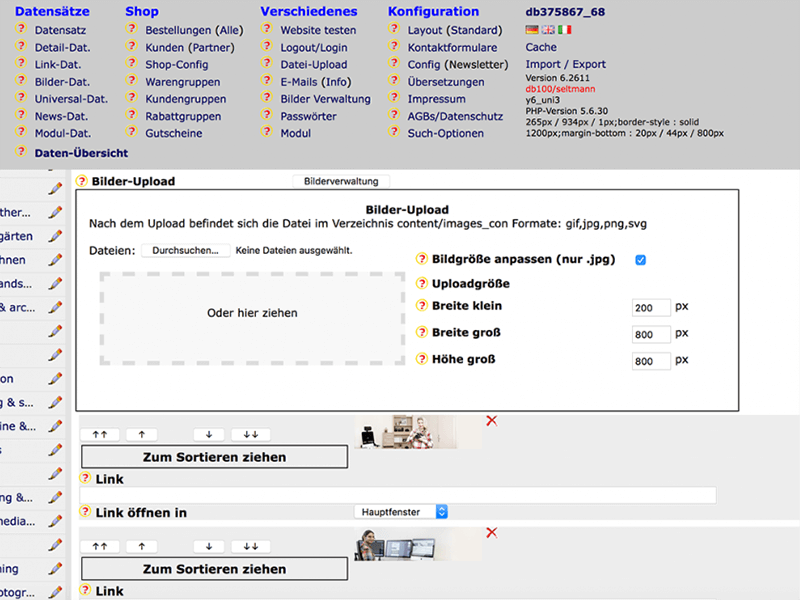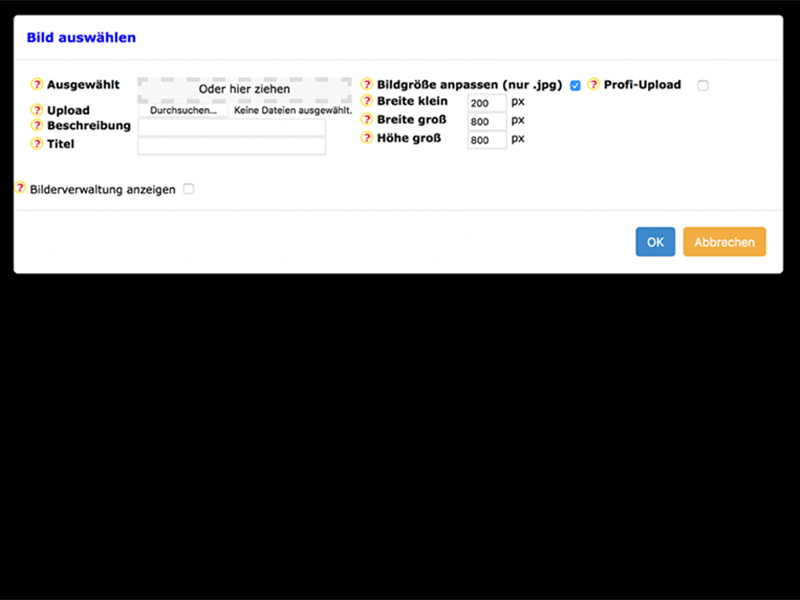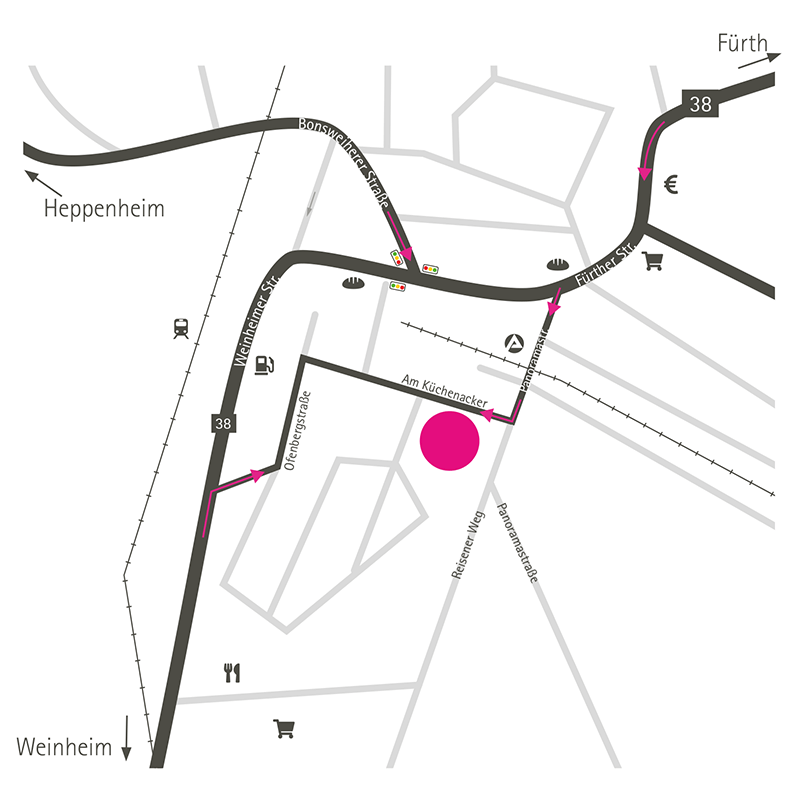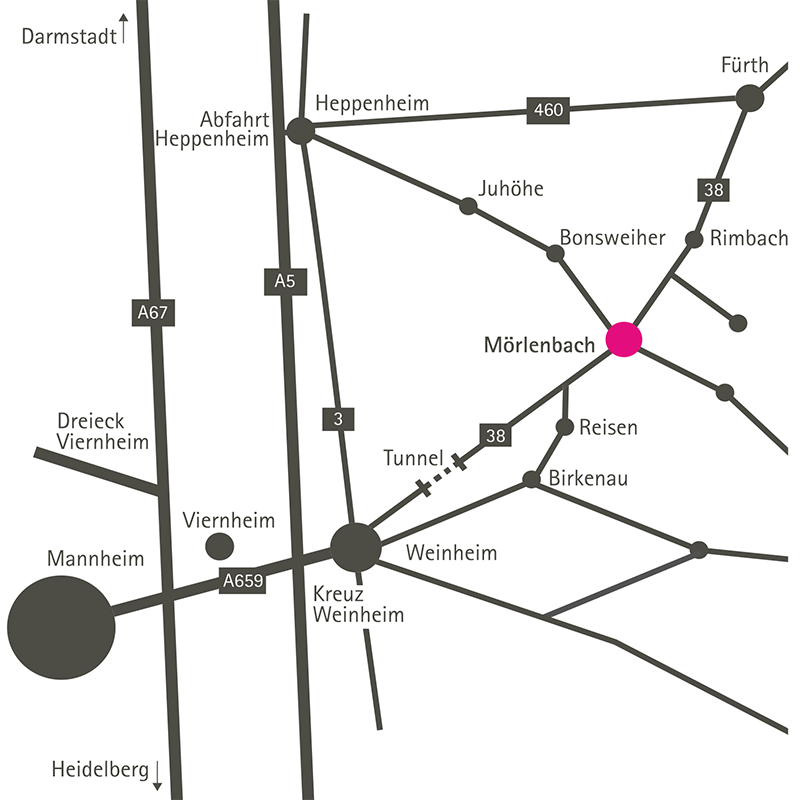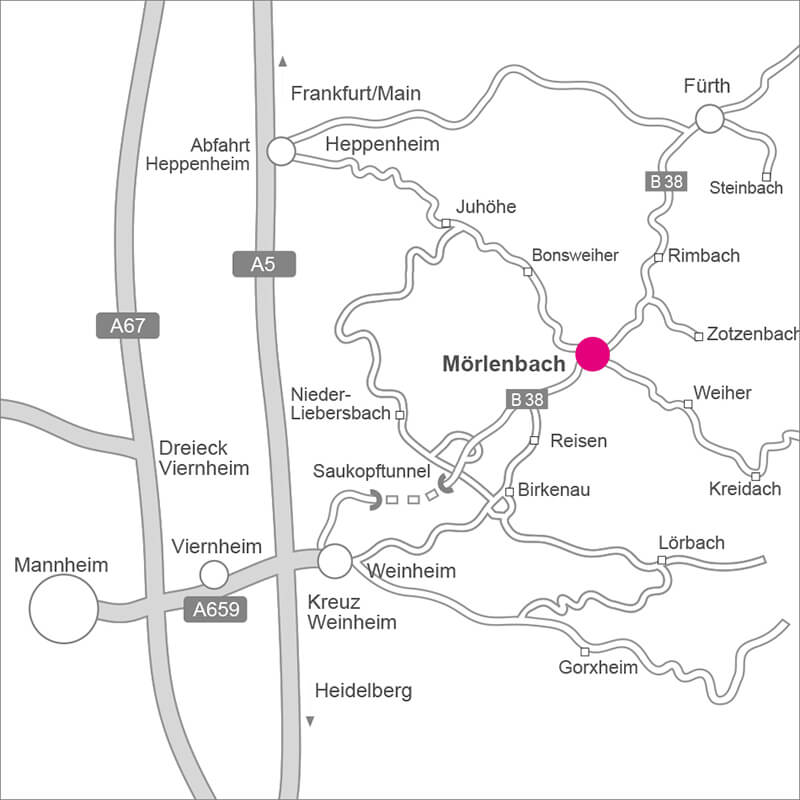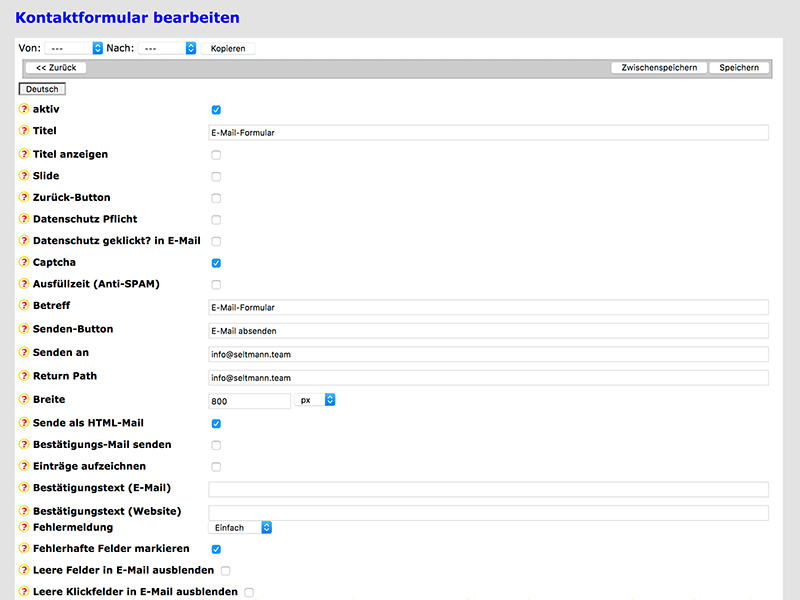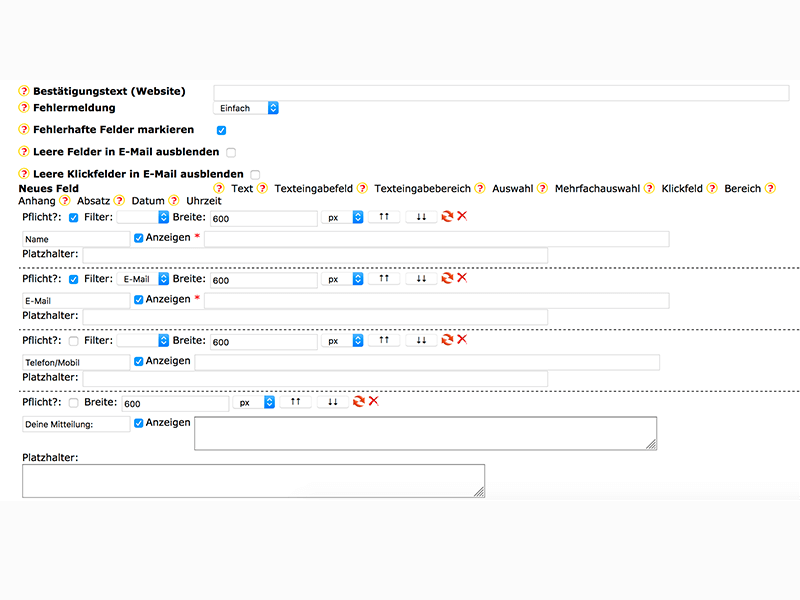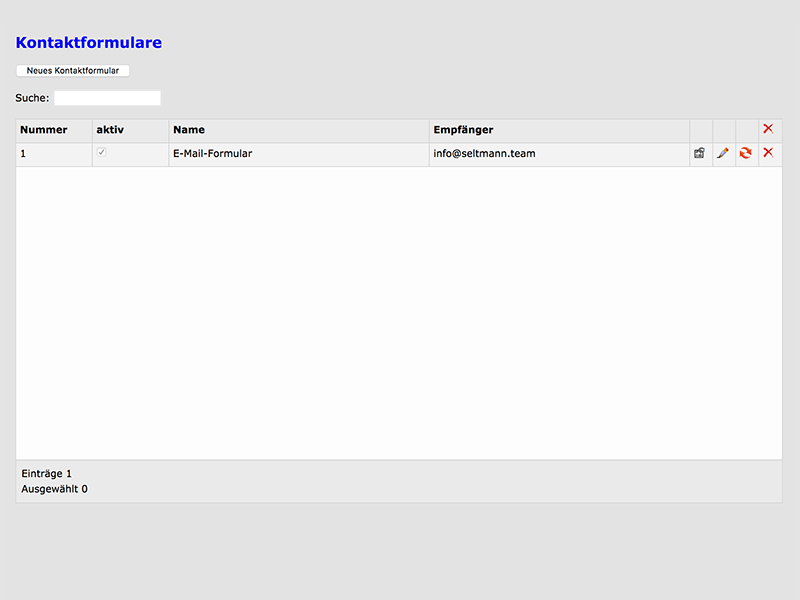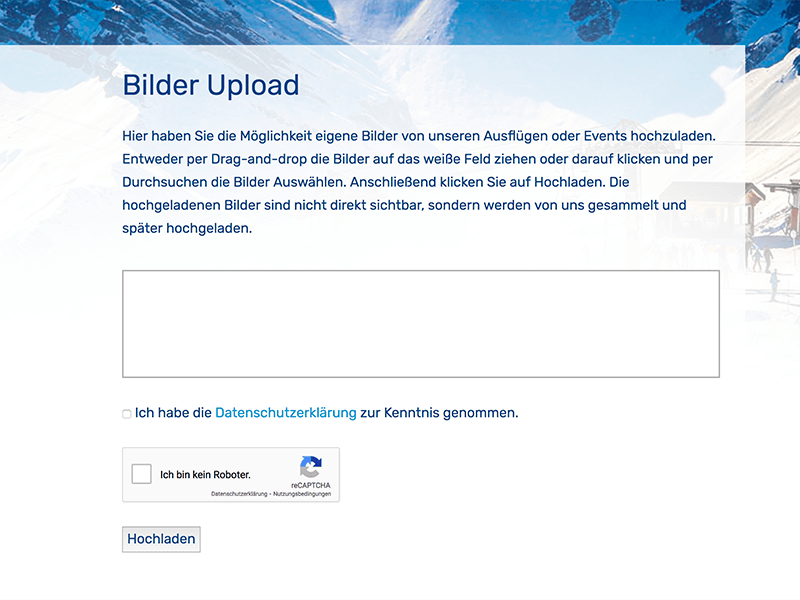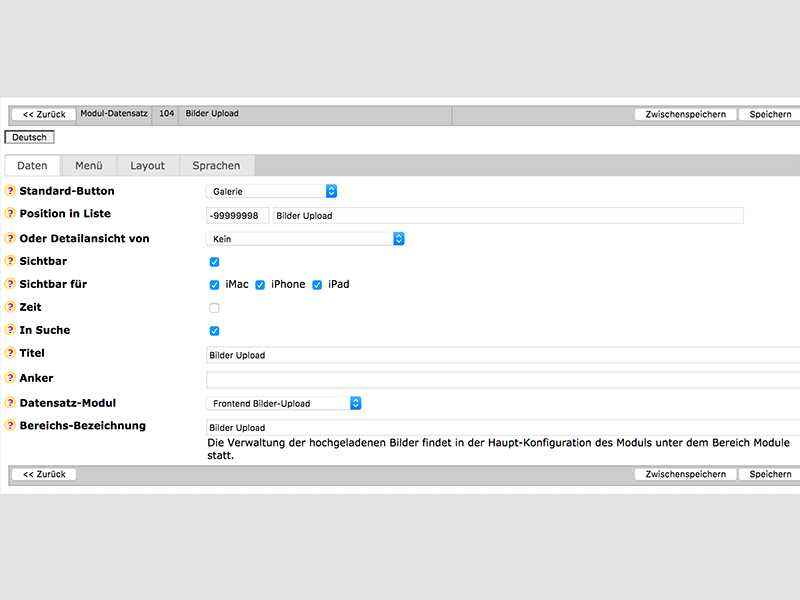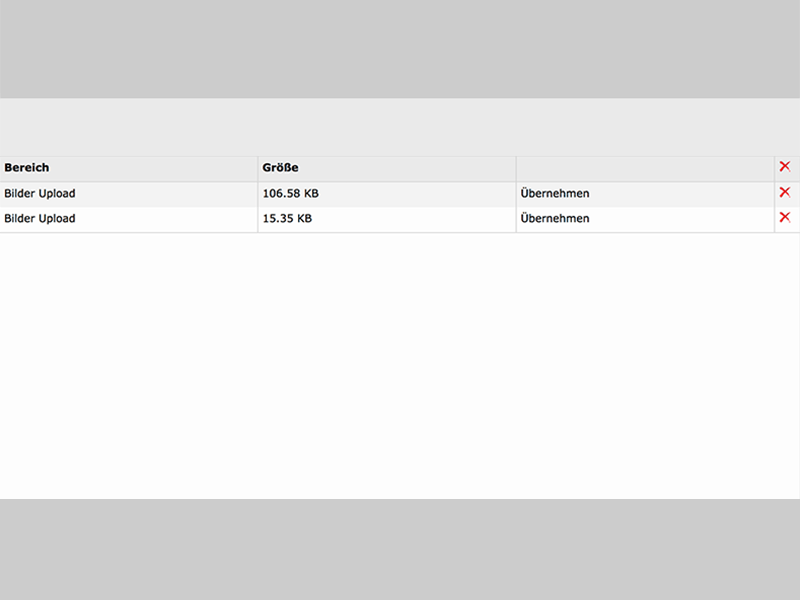-
-
-
hilfecenter
Module
-
Bilderflow
Das Bilderflow Modul ermöglicht viele Bilder darzustellen, die nach und nach eingeblendet werden.Anfahrtsplan
Wir erstellen gerne einen individuellen Anfahrtsplan, in Farben und Stil deines Corporate Designs.Kontaktformular
Biete den Besuchern eine einfache Art dich mit Hilfe des Kontaktformulares zu erreichen.Bilder Upload
Bietet den Besuchern der Website die Möglichkeit eigene Bilder hochzuladen.Spezial Modul
Ein ganz spezielles Modul, auf deine Anforderungen und Wünsche zugeschnitten. -
Bilderflow
-
-
Mit dem Bilderflow Modul kannst du deine Website optisch aufbereiten. Er erlaubt viele Bilder darzustellen, die nach und nach eingeblendet werden (verschiedene Animationen verfügbar).
Um einen neuen Bilderflow anzulegen, klicke im Administrationsmenü unter Datensätze-Block auf Modul-Datensatz. Es öffnet sich die Modul-Datensatz-Maske. Diese ist geteilt in die Reiter Daten, Menü, Layout und Sprachen.
Ein Bilderflow kann entweder einem Button zugewiesen, und damit im Inhaltsbereich angezeigt werden, oder in das Layout intergriert werden.
Hierfür muss der Bilderflow über den Button selbst in das Layout eingebunden werden. Näheres hierzu findest du unter dem Beitrag zu Buttons.
Um aus dem Modul-Datensatz einen Bilderflow zu machen, wähle unter Daten im Dropdown-Feld Datensatz-Modul das Modul Bilderflow aus. Daraufhin erscheinen weitere Bearbeitungsfelder.
Nachdem du dem Modul-Datensatz das Bilderflow-Modul zugewiesen haben, kannst du die Einstellungen des Bilderflows vornehmen. -
-
▶ Hintergrundfarbe legt fest, ob hinter den Bildern eine Farbe angezeigt werden soll oder nicht (transparent).
▶ Breite und Höhe sollten hier der Breite und Höhe der Bilder in Pixeln entsprechen. Wichtig ist, dass du vor dem Upload alle Bilder mit einem Bildbearbeitungsprogrammm deiner Wahl (z.B. Adobe Photoshop) zuschneidest und für das Web optimierst. Nähere Infos dazu findest du unter Basics.
▶ Nach Breite skalieren und Nach Höhe skalieren regulieren, wie Bilder, die nicht die entsprechende Größe haben, entweder anhand ihrer Breite oder Höhe skaliert werden. Es empfiehlt sich, alle Bilder korrekt zuzuschneiden und Nach Breite skalieren zu belassen.
▶ Zeit Bildanzeige definiert wie lange jedes Bild angezeigt werden soll, bevor es mit dem nächsten überblendet wird.
▶ Zeit Bildwechseldauer definiert wie lange es dauern soll, bis ein Bild gewechselt wird.
▶ Zeit Bildüberschneidung ist die Dauer des Überblendens zweier Bilder. Alle drei Angaben erfolgen in Millisekunden.
▶ Bildwechsel legt fest, ob der Bilderflow automatisch abläuft, der User manuell weiterklicken kann oder eine Kombination (beides) möglich ist. Wenn automatisch oder beides ausgewählt ist, kann man zusätzlich festlegen, ob die Bilder in einer zufälligen Reihenfolge ablaufen sollen, oder in der festgelegten.
▶ Bildwechsel Anzahl regelt, ob die Bilder unendlich lange durchlaufen oder insgesamt 1–10 Bildwechsel erfolgen sollen.
▶ Pfeilposition oben und Außenabstand Pfeile regeln die Position der Pfeilgrafiken, die erscheinen wenn zuvor manuell oder beides ausgewählt wurde. Beide Werte werden in Pixeln angegeben. Mittels des Schiebereglers Transparenz Pfeile kann festgelegt weden, ob und wie stark transparent die Grafiken dargestellt werden sollen.
▶ Pfeil Vorheriger und Pfeil Nächster erlaubt den Upload von eigenen Pfeilgrafiken, die die Standardgrafiken überschreiben.
▶ Kleine Bilder anzeigen bewirkt, dass unterhalb der großen Bilder im Bilderflow auch kleine Vorschaubilder aller verfügbaren Bilder in diesem Modul angezeigt werden.
▶ Übergang legt die Animation des Bilderübergangs fest.
Fade = Einblenden Slide = Einschieben Explode = Explodieren Pulsate = Pulsieren Drop = Fade/Slide Clip = Animation
▶ Hintergrund erlaubt anstatt einer Hintergrundfarbe (oder Transparenz) ein Hintergrundbild hochladen.
▶ Bilder-Upload erlaubt Bilder aus der Bilderverwaltung herauszusuchen, dort findet man alle bereits hochgeladenen Bilder der Website.
▶ Bilder-Upload im Kasten erlaubt das Hochladen neuer Bilder.
Sobald mindestens ein Bild hochgeladen wurde, erscheint dieses unterhalb des Upload-Bereiches. Mehrere Bilder können mittels Drag-and-Drop verschoben werden. Somit kann die Reihenfolge der Darstellung angepasst werden.
Wenn ein bestehendes Bild an der bestehenden Position ausgetauscht werden soll, kann man mit Doppelklick auf das Bild die Bild-Upload-Maske öffnen und ein neues Bild hochladen. -
Anfahrtsplan
-
-
Wir erstellen gerne einen individuellen Anfahrtsplan, in Farben und Stil deines Corporate Designs. Außerdem ein PDF zum Download mit einer Zusammenfassung. Die Bearbeitungen und Einstellungen an diesem Modul führen wir für dich durch.
Kontaktiere uns, wir erstellen gerne ein Angebot für dich.
info@seltmann.team 06209 / 71111 -
Kontaktformular
-
-
Um das Kontaktformular Modul zu nutzen wähle im Moduldatensatz Kontaktformular aus. Wähle dann unten unter Kontaktformular das zuvor erstellte Kontaktformular aus. Bei Kontaktformular mobil die entsprechende mobile Version.
Beide Versionen müssen im Voraus unter Konfiguration → Config → Kontaktformulare erstellt werden.
Stelle sicher, dass die richtige Empfänger E-Mail angegeben ist. Prüfe das Kontaktformular und die Fehlermeldungen, bei nichtausgefüllten Feldern.
Bei Fragen hilft dir das Seltmann-Team gerne weiter.
info@seltmann.team 06209 / 71111 -
Sprachen
-
-
Mit unserem CMS können wir eine Website in mehreren Sprachen erstellen. Wenn du dies wünschst, setze dich mit uns in Verbindung. Wir erstellen gerne ein Angebot für dich.
Sobald wir dem System eine weitere Sprache hinzugefügt haben, erscheinen in den Bearbeitungsmasken von Buttons und Datensätzen ganz oben die Buttons mit den jeweiligen Sprachen.
Per Klick auf einen der Buttons wird der Inhalt der gerade geöffneten Sprache abgespeichert und jener der anderen Sprache geöffnet.
Die Texte in den jeweiligen Sprachen müssen von dir geliefert werden und kann dann entsprechend eingesetzt werden. Eine automatische Übersetzung findet nicht statt.
Beim Aufruf der Website sieht man, je nach gewählter Position, die Sprachauswahl als Flaggensymbole oder Länderkürzel.

Deutsch 
Englisch 
Spanisch 
Französisch 
Italienisch
Hinweis: Neben den angebotenen Sprachen können auf Wunsch auch andere Sprachen implementiert werden. -
Bilder Upload
-
-
Das Bilder Upload Modul bietet sich an, wenn man den Besuchern der Webseite die Möglichkeit geben will, eigene Bilder hochzuladen. Die Funktion empfielt sich zum Beispiel bei Ausflügen oder Events.
Entweder werden die Bilder per Drag-and-drop auf das weiße Feld gezogen oder durch darauf klicken und per Durchsuchen die Bilder ausgewählt. Klicke anschließend auf Hochladen. Die hochgeladenen Bilder sind nicht direkt sichtbar, sondern werden von uns gesammelt und später hochgeladen.
Wenn du das Modul auf der Website einbauen möchten, setze dich mit uns in Verbindung. Wir erstellen gerne ein Angebot für dich. -
Spezial Modul
-
Dein ganz spezielles Modul, auf deine eigenen Anforderungen und Wünsche zugeschnitten. Auf Anfrage erstellen wir im Rahmen unserer Möglichkeiten, in Zusammenarbeit mit unserem Programmierer, ein neues Modul für dich.
Für Preise und ein individuelles Angebot kontaktiere uns gerne.
info@seltmann.team 06209 / 71111